今天和大家分享一下win10系统电脑提示强制关机问题的解决方法,在使用win10系统的过程中经常不知道如何去解决win10系统电脑提示强制关机的问题,有什么好的办法去解决win10系统电脑提示强制关机呢?小编教你只需要1、按win+r进入运行窗口,输入“gpedit.msc”,回车进入本地组策略编辑器窗口; 2、在本地组策略编辑器窗口中,依次选择“计算机配置→管理模板→系统”,然后在右边空白处找到并打开“关机选项”;就可以了;下面就是我给大家分享关于win10系统电脑提示强制关机的详细步骤::
推荐:
具体方法如下:
1、按win+r进入运行窗口,输入“gpedit.msc”,回车进入本地组策略编辑器窗口;

2、在本地组策略编辑器窗口中,依次选择“计算机配置→管理模板→系统”,然后在右边空白处找到并打开“关机选项”;
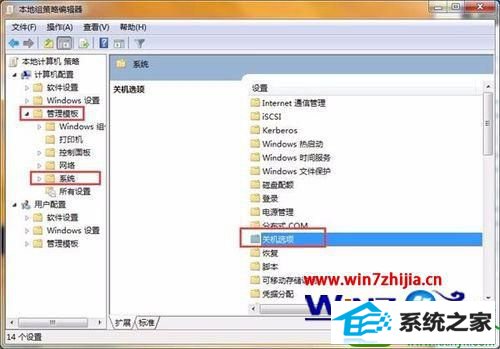
3、在窗口中,选择“已启用”,然后点击“应用→确定”即可。
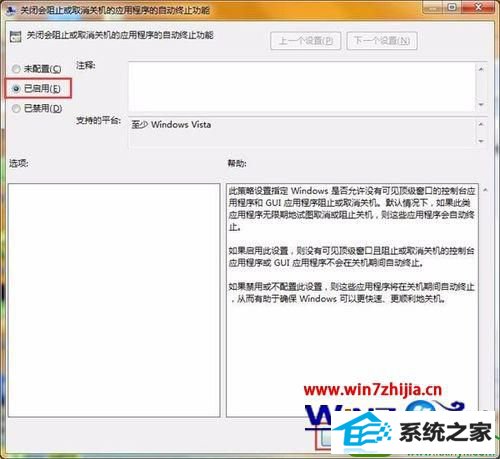
关于win10系统总提示强制关机怎么解决大家清楚了吗,再出现类似的提示的话,可以按照上述的步骤去设置。或者还有其他的电脑操作的故障的话,也可以上官网查看相关的教程。
系统下载推荐
本站发布的系统与软件仅为个人学习测试使用,不得用于任何商业用途,否则后果自负,请支持购买微软正版软件!
Copyright @ 2022 win10 64位系统版权所有